目录
权限介绍和示例
root 用户权限最高,所以一般对它不做什么权限设置。其他用户就要设定权限并且遵守权限了。
文件权限:
bash[root@localhost ~]# ls -l /tmp/123.txt
-rw-r--r--. 1 root root 0 7月 20 23:17 /tmp/123.txt
-rw-r--r--:
第一个字符,表示文件类型
-:文件d:目录l:软连接(对应 windows 快捷方式)b:块设备(ls /dev,可以看到硬盘 sda等)
rw-:第2-4字符,表示该文件所属用户的权限
r--:第5-7字符,表示该文件所属用户的权限
r--:第8-10字符,表示其他用户对该文件的权限
r 4 代表读权限 read
w 2 代表写权限 write
x 1 代表可执行权限 executable
- 0 表示没有这个权限,9位权限不能少,没有的权限就用 - 替代
权限值表:
| 0 | 1 | 2 | 3 | 4 | 5 | 6 | 7 |
|---|---|---|---|---|---|---|---|
| --- | --x | -w- | -wx | r-- | r-x | rw- | rwx |
ugo权限体系:
| rw- | r-- | r-- |
|---|---|---|
| User | Group | Other |
Linux/Unix 的文件调用权限分为三级 : 文件所有者(Owner)、用户组(Group)、其它用户(Other Users)
chmod
chmod(英文全拼:change mode)命令是控制用户对文件的权限的命令
语法:
bashchmod [-cfvR] [--help] [--version] mode file ...
参数说明: mode:权限设定字串,格式如下:
bash[ugoa] [[+-=][rwxX]...][,...]
其中:
u:表示该文件的拥有者g:表示与该文件的拥有者属于同一个群体(group)者o:表示其他以外的人a:表示这三者皆是+:表示增加权限-:表示取消权限=:表示唯一设定权限。r:表示可读取w:表示可写入x:表示可执行X:表示只有当该文件是个子目录或者该文件已经被设定过为可执行
其他参数说明:
-c: 若该文件权限确实已经更改,才显示其更改动作-f: 若该文件权限无法被更改也不要显示错误讯息-v: 显示权限变更的详细资料-R: 对目前目录下的所有文件与子目录进行相同的权限变更(即以递归的方式逐个变更)--help: 显示辅助说明--version: 显示版本
示例:
将文件 file1.txt 设为所有人皆可读取 :
bashchmod ugo+r file1.txt
chmod a+r file1.txt
将文件 file1.txt 与 file2.txt 设为该文件拥有者,与其所属同一个群体者可写入,但其他以外的人则不可写入:
bashchmod ug+w,o-w file1.txt file2.txt
为 ex1.py 文件拥有者增加可执行权限:
bashchmod u+x ex1.py
将目前目录下的所有文件与子目录皆设为任何人可读取 :
bashchmod -R a+r *
此外chmod也可以用数字来表示权限如 :
bashchmod 777 file
语法为:
bashchmod abc file
其中 a, b, c 各为一个数字,分别表示 User、Group、及 Other 的权限。
r=4,w=2,x=1
若要 rwx 属性则 4+2+1=7;
若要 rw- 属性则 4+2=6;
若要 r-x 属性则 4+1=5。
chmod a=rwx file 和 chmod 777 file效果相同
chmod ug=rwx,o=x file 和 chmod 771 file 效果相同
若用 chmod 4755 filename 可使此程序具有 root 的权限。
更多说明:
| 命令 | 说明 |
|---|---|
| chmod a+r file | 给file的所有用户增加读权限 |
| chmod a-x file | 删除file的所有用户的执行权限 |
| chmod a+rw file | 给file的所有用户增加读写权限 |
| chmod +rwx file | 给file的所有用户增加读写执行权限 |
| chmod u=rw,go= file | 对file的所有者设置读写权限,清空该用户组和其他用户对file的所有权限(空格代表无权限) |
| chmod -R u+r,go-r docs | 对目录docs和其子目录层次结构中的所有文件给用户增加读权限,而对用户组和其他用户删除读权限 |
| chmod 664 file | 对file的所有者和用户组设置读写权限, 为其其他用户设置读权限 |
| chmod 0755 file | 相当于u=rwx (4+2+1),go=rx (4+1 & 4+1)。0 没有特殊模式。 |
| chmod 4755 file | 4设置了设置用户ID位,剩下的相当于 u=rwx (4+2+1),go=rx (4+1 & 4+1)。 |
| find path/ -type d -exec chmod a-x {} \ | 删除可执行权限对path/以及其所有的目录(不包括文件)的所有用户,使用'-type f'匹配文件 |
| find path/ -type d -exec chmod a+x {} \ | 允许所有用户浏览或通过目录path/ |
chown
修改文件属性,chown,全称 Change Owner,改变拥有者。修改文件的所属,普通用户是不能修改其他用户文件的所属的,需要root用户,所以先切换到root用户来操作
修改所属用户和用户组,test2:test2,前面的 test2 表示用户,后面的 test2 是组
bash[root@localhost tmp]# chown test2:test2 ls
[root@localhost tmp]# ls -l
总用量 404
-rwxr-xr-x. 1 test2 test2 159024 7月 20 17:43 grep
-rwxr-xr-x. 1 test2 test2 117608 7月 20 17:38 ls
-rwxr-xr-x. 1 test1 test1 130360 7月 20 17:43 mv
-rw-rw-rw-. 1 test1 test1 14 7月 20 17:38 test1.txt
修改所属用户
bash[root@localhost tmp]# chown test1 ls
[root@localhost tmp]# ls -l
总用量 404
-rwxr-xr-x. 1 test2 test2 159024 7月 20 17:43 grep
-rwxr-xr-x. 1 test1 test2 117608 7月 20 17:38 ls
-rwxr-xr-x. 1 test1 test1 130360 7月 20 17:43 mv
-rw-rw-rw-. 1 test1 test1 14 7月 20 17:38 test1.txt
用root用户创建一个文件夹,文件夹默认所属用户和组为root
,那么普通用户是没全限制在这个目录中创建文件的,也可以使用uid和gid修改文件的所属用户和所属用户组 属主,属组文件属性详解
bash[root@localhost ~]# ls -l
-rw-rw-rw-. 1 lisi lisi 0 3月 20 16:00 222.txt
第一段 1-10 的字符前面有解释
第一段第11个字符 .:表示开启 selinux 的状态下创建的,也证明 selinux 是开启状态的。
这个东西很安全,但是有了它变 得很麻烦,安全和便利一般是冲突的。主要是红帽系的系统(redhat\centos\阿里的龙蜥\华为的欧拉)有这 个机制。我们一般上来就是关闭它,安全方面我们通过其他方法来控制。
bash[root@localhost ~]# sestatus
SELinux status: enabled
SELinuxfs mount: /sys/fs/selinux
SELinux root directory: /etc/selinux
Loaded policy name: targeted
Current mode: enforcing
Mode from config file: enforcing
Policy MLS status: enabled
Policy deny_unknown status: allowed
Max kernel policy version: 31
enabled 表示开启状态,disabled 表示禁用状态
关闭和开启selinux,需要root权限才能修改
bash[root@localhost tmp]# ls -l /etc/selinux/config
-rw-r--r--. 1 root root 543 3月 15 20:11 /etc/selinux/config
[root@localhost tmp]# vim /etc/selinux/config
把7行改为: SELINUX=disabled
# 然后保存退出,并且重启系统才会生效。
# 然后再登录创建文件,查看文件信息,就看不到.了
第二段的数字,表示该文件的硬链接数量
第三段的字符串,表示该文件所属用户
第四段的字符串,表示该文件所属用户组
第五段的数字,表示该文件的大小,默认单位为B,如果想按照KB来显示,那么可以通过ls -lh指令来查看。h是human的意思,以人类可读的方式显示,会自动按照文件大小来设定显示单位
第六段到倒数第二段,都是该文件的修改时间,只要改动了文件内容,这个时间就会自动变为修改文件时的时 间。
其实linux系统会记录三个时间:
- 访问时间(access time) :文件被打开时自动变化这个时间
- 修改时间(modify time) :文件内容发生变化时自动改变这个时间,ls -l 显示的就是这个时间。
- 改变时间(change time) :文件属性发生变化时自动改变这个时间,文件大小也是文件的属性,
所以修改文件内容导致大小变化的时候,这个时间也会自动改变。
windows系统也会记录三个时间:访问时间、创建时间、修改时间
linux下通过stat指令来查看:
bash[root@localhost rrx]# touch 1.txt
[root@localhost rrx]# stat 1.txt
文件:"1.txt"
大小:0 块:0 IO 块:4096 普通空文件
设备:801h/2049d Inode:51443079 硬链接:1
权限:(0644/-rw-r--r--) Uid:( 0/ root) Gid:( 0/ root)
最近访问:2024-03-21 19:54:59.146373949 +0800
最近更改:2024-03-21 19:54:59.146373949 +0800
最近改动:2024-03-21 19:54:59.146373949 +0800
创建时间:-
我们改一下文件权限,然后再看时间
bash[root@localhost rrx]# chmod 777 1.txt
[root@localhost rrx]# stat 1.txt
文件:"1.txt"
大小:0 块:0 IO 块:4096 普通空文件
设备:801h/2049d Inode:51443079 硬链接:1
权限:(0777/-rwxrwxrwx) Uid:( 0/ root) Gid:( 0/ root)
最近访问:2024-03-21 19:54:59.146373949 +0800
最近更改:2024-03-21 19:54:59.146373949 +0800
最近改动:2024-03-21 19:56:03.543898223 +0800
创建时间:-

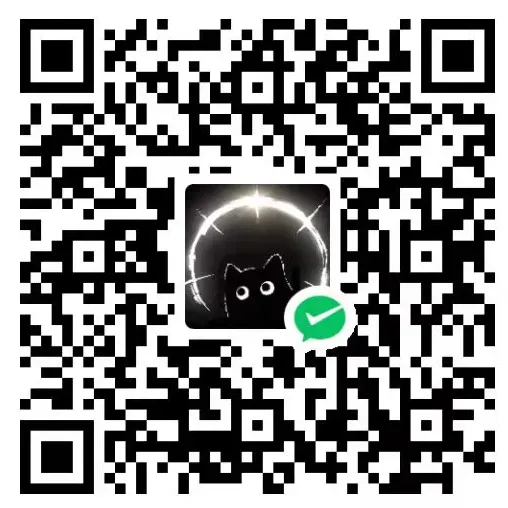
本文作者:@Rrx
本文链接:
版权声明:本博客所有文章除特别声明外,均采用 BY-NC-SA 许可协议。转载请注明出处!
